
OpenSeaやパンケーキスワップとメタマスクが接続できない…。
すぐに解決したいので、対処方法を画像付きで教えてほしい。
こんなお悩みを解決します。
![]() この記事でわかること
この記事でわかること
- Openseaにメタマスクが接続できないときの対処法(PC・スマホ)
- 【Opensea以外】メタマスクに接続出来ない場合のチェック項目
- メタマスク接続出来ないに関するQ&A
この記事では、実際の操作画像をたっぷり使って、メタマスクが接続できない時の対処方法を解説しています。
接続出来ない時のチェック項目も記載しているので、スムーズに問題が解消しますよ。
「復元方法・詐欺対策」も解説しているので、この先使える知識までしっかり身に付きます。
「たった1年で20,000円節約できました…! 」
仮想通貨をコインチェックで買ってしまうと大損してしまいます。(10万円分購入すると、最大5,000円の大損 ※最大5%の損失)
コインチェックでは、手数料が割高の「販売所」でしか仮想通貨を買えないんです…。
ビットトレードなら、手数料が安い「取引所」で仮想通貨を購入可能!
過去にハッキングされたことは無く「金融庁登録済み」の取引所なので、安心して利用できますよ。
ビットトレードの無料登録(5分)だけはすませておきましょう!
\無料・たった5分で登録できる!/
【PC】メタマスク(MetaMask):オープンシー(Opensea)に接続できない場合の対処法
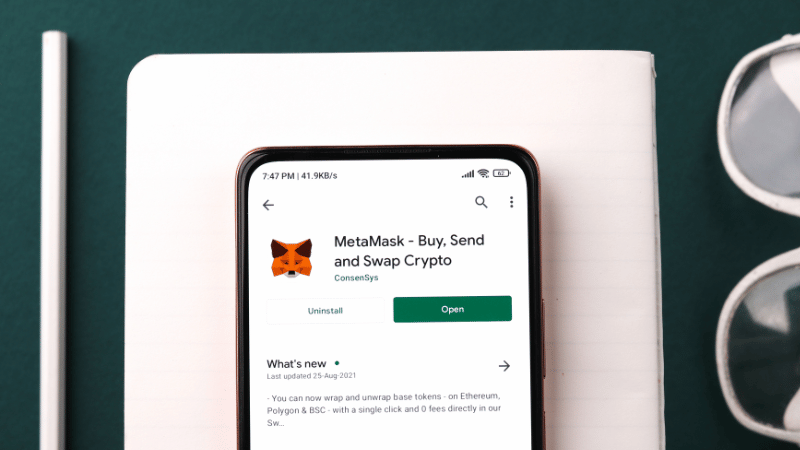
PCでメタマスクに接続できない場合、Google Chromeのメタマスク拡張機能を再インストールしましょう。
再インストールの手順は以下の通り。
- リカバリーフレーズを確認する(あれば飛ばしてOK)
- 拡張機能を削除する
- メタマスクアプリを再インストールする
一旦メタマスクを削除してからウォレットを復元するため、リカバリーフレーズが必須です。

リカバリーフレーズをメモしてある方は、こちらのStep2の手順から進めてくださいね。
Step1:リカバリーフレーズを確認する(あれば飛ばしてOK)
まず、メタマスクを開きます。
PCのメタマスクアプリを起動し、右上のアイコン→『設定』をクリックします。
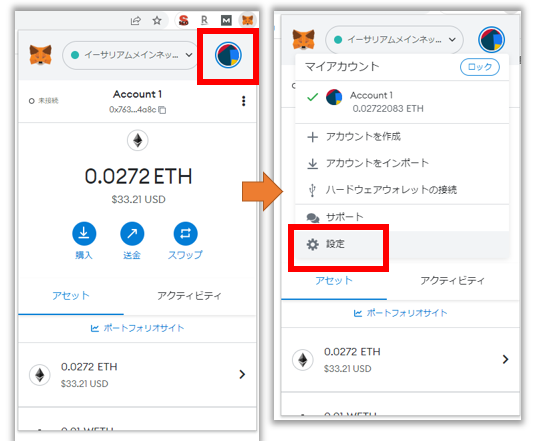
『セキュリティとプライバシー』→『シークレットリカバリーフレーズを公開』の順でクリック。
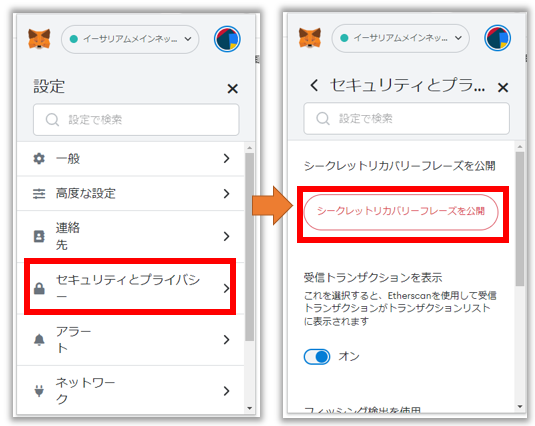
パスワードを入力し、『次へ』をクリック。
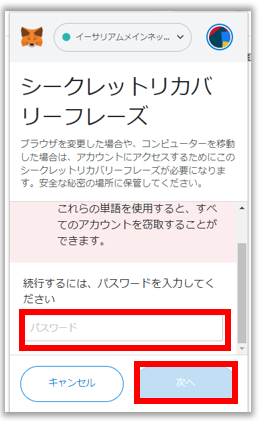
シークレットリカバリーフレーズ(12個の英単語)が表示されます。
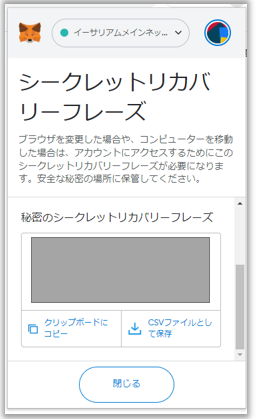

Step2:拡張機能を削除する
Google Chromeを開き、以下の順にクリックします。
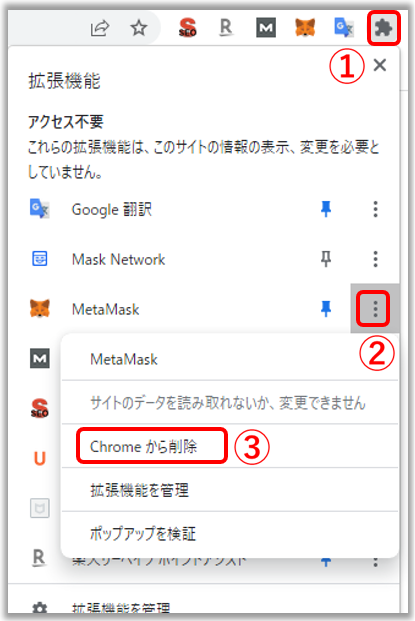
①アメーバマークをクリック
②メタマスクアイコンの3点マーク
③Chromeから削除
以上で、拡張機能の削除が完了です。
Step3:メタマスクアプリを再インストールする
次に、メタマスクアプリをインストールし直して、拡張機能に追加しましょう。
メタマスクの公式サイトにアクセスして拡張機能をインストールします。
偽サイトにアクセスしないためにも、必ず「公式サイト」からインストールしてくださいね。

メタマスク公式サイトの、右上『Download』をクリックします。
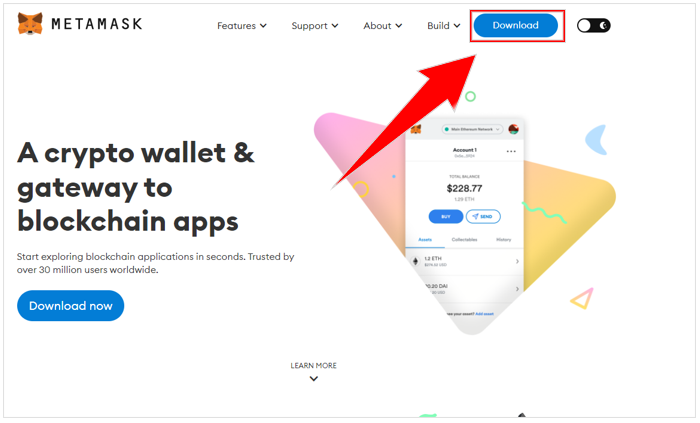
『Install MetaMask for…』をクリック。
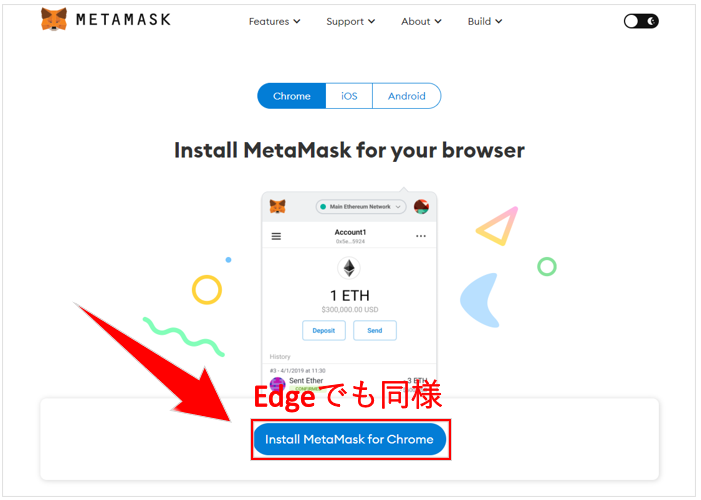
『Chromeに追加』をクリックします。
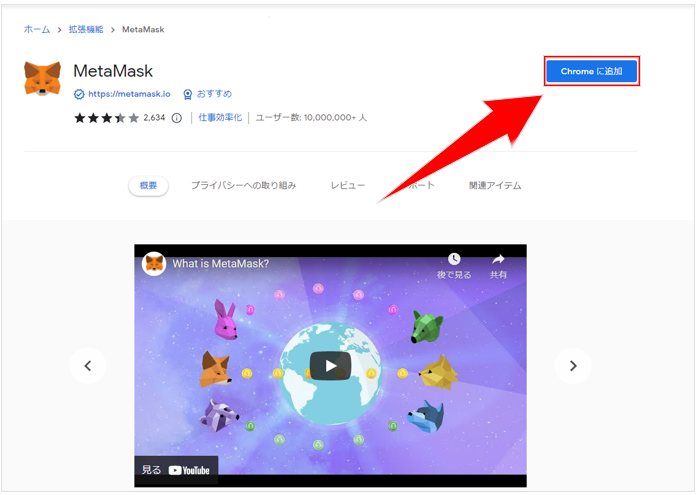
『拡張機能を追加』をクリック。
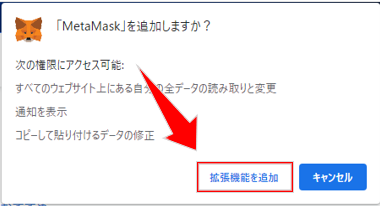
Google Chromeの場合、①『アメーバマーク』→②『ピンマーク』をクリックして、ピン留めをしましょう。
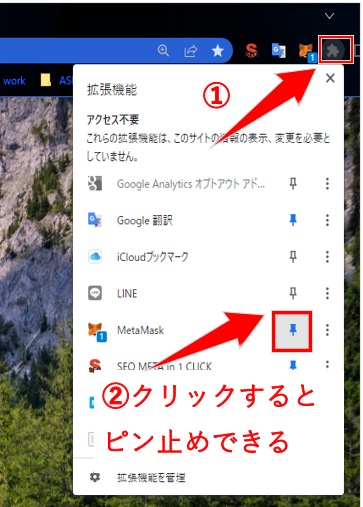
以上で、再インストールは完了です。

【スマホ】メタマスク(MetaMask):オープンシー(Opensea)に接続できない場合の対処法
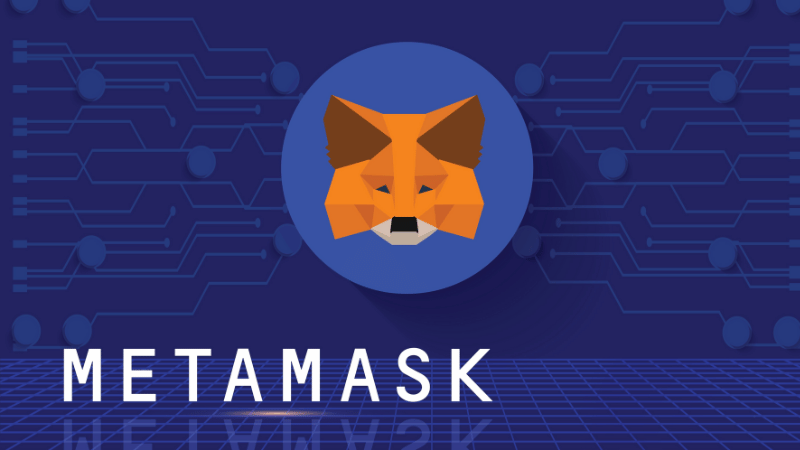
スマホの場合、通常ブラウザでOpenseaにアクセスするとメタマスクに接続できません。
必ずメタマスクアプリ内のブラウザからOpenseaに接続しましょう。

メタマスクアプリ内のブラウザの画像
メタマスクのブラウザの使い方は以下の3ステップです。
- メタマスクスマホアプリをDLする
- リカバリーフレーズを入力する
- アプリ内のブラウザからアクセスする
スマホアプリをDLしている方は、Step2の「リカバリーフレーズのインポート」へジャンプしてくださいね。
Step1:メタマスクスマホアプリをDLする
まず、メタマスクアプリをスマホにダウンロードします。
以下のURLからダウンロードして、準備してくださいね。
メタマスクは偽サイトが出回っています。

Step2:リカバリーフレーズをインポートする
メタマスクアプリをダウンロードできたら、PCで作成したメタマスクウォレットをインポートしましょう。
アプリを開き『開始』をタップ。
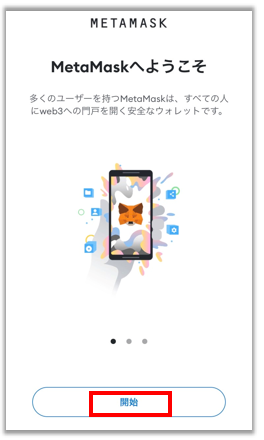
『秘密のリカバリーフレーズを使用してインポートします』→『I agree』の順でタップして、同意します。
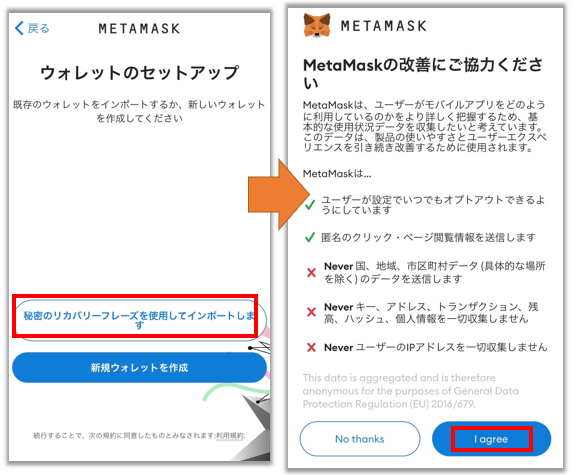
以下の画面で、必要事項を入力しましょう。
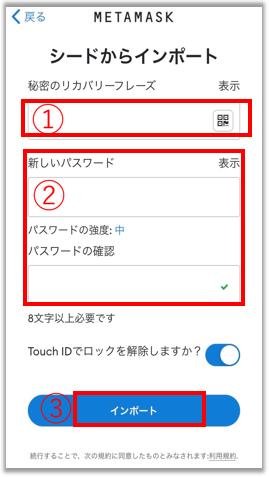
①メモをしたリカバリーフレーズを入力
②パスワードを設定
③インポートをタップ

『自動セキュリティチェックを有効にする』をタップ。
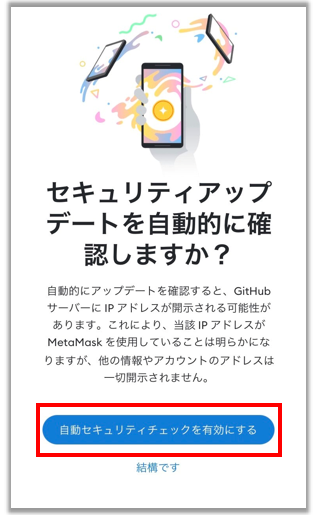
以下の画面になれば、完了です。
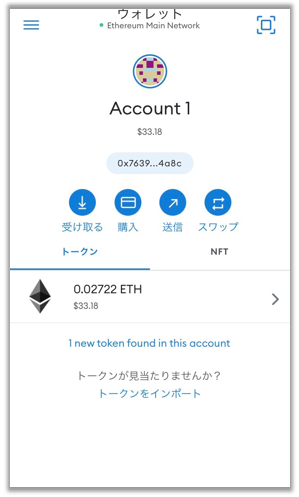
スマホでメタマスクを使えるようになりました!
Step3:アプリ内のブラウザからアクセスする
左上の『三本線』→『ブラウザ』の順にタップします。

検索窓にOpenseaのURL「https://opensea.io」を入力して、検索します。
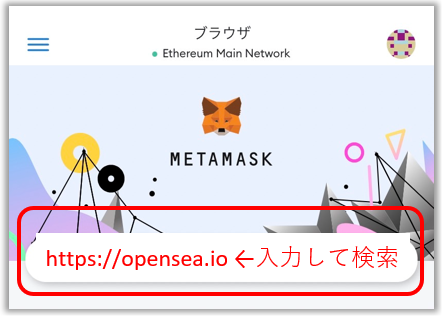
OpenSeaの偽URLが出回っています。上記のような正しいURLを入力してくださいね。
OpenSeaトップページの『三本線』→『Account』の順でタップ。
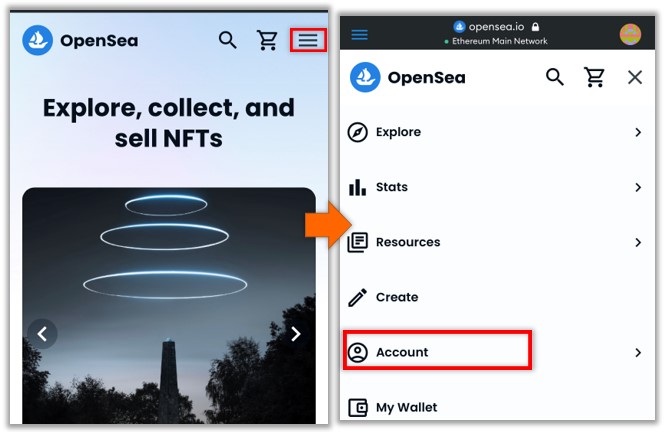
以上で、メタマスクとOpenseaの接続は完了です。

【OpenSea以外】メタマスク(MetaMask)が接続できない時のチェック項目
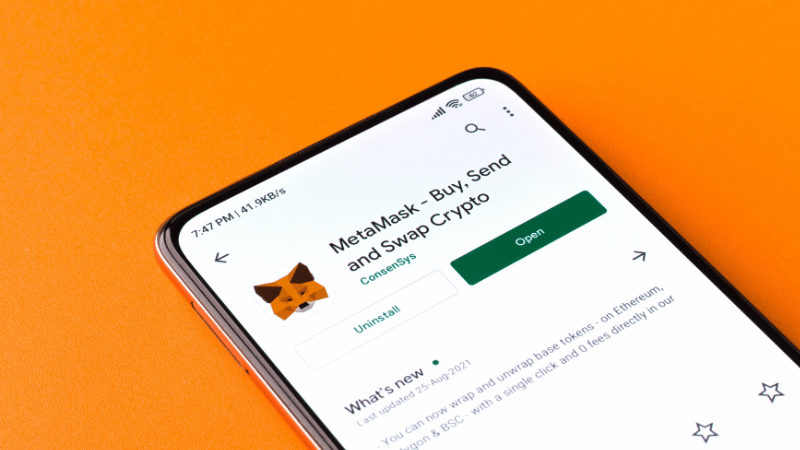
Opensea以外のサイトで、メタマスクに接続できない場合は以下を確認しましょう。
- 対応するチェーンを選択しているか
- メタマスクが最新バージョンか
- キャッシュが溜まっていないか
それぞれ確認しましょう。
対応しているチェーンを選択しているか
メタマスクは初期設定がイーサリアムネットワークになっています。
接続したいネットワークに設定されているかを確認しましょう。

チェーンの追加方法は以下の記事で解説していますよ。
>>【簡単】メタマスク(MetaMask)にチェーン追加する方法
ポリゴン以外のネットワークも同様の手順で追加できますよ。
![]() PCでネットワークを切り替える方法
PCでネットワークを切り替える方法
キツネマークの横の『下矢印』→『切り替えたいネットワーク』の順にタップするだけでOKです。
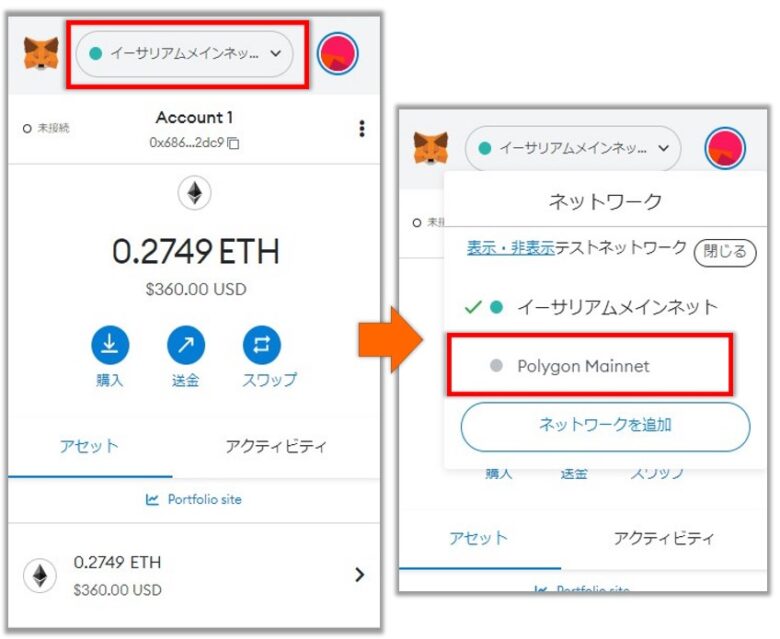
![]() スマホでネットワークを切り替える方法
スマホでネットワークを切り替える方法
スマホも同様に、ウォレットをタップ→『切り替えたいネットワーク』の順にタップするだけです。
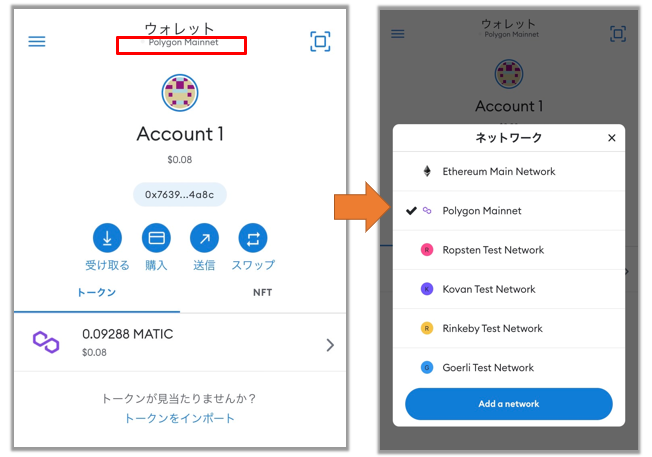

メタマスクが最新バージョンか
メタマスクは、ロックする度に自動で最新バージョンにアップデートされます。
自動アップデートが機能していない場合は、以下の手順でアップデートしましょう。
- ツールバーからメタマスクのアイコンをクリック
- 『拡張機能の管理』をクリック
- 右上の『デベロッパーモード』をオンにする
- 『更新』をクリック
![]() メタマスクのアップデート手順
メタマスクのアップデート手順
メタマスクの『アイコン』を右クリック→『拡張機能を管理』の順でクリックします。
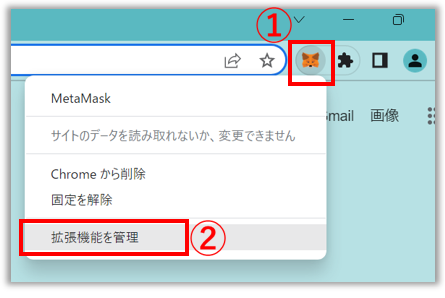
『デベロッパーモード』をオンにして、『更新』をクリックします。
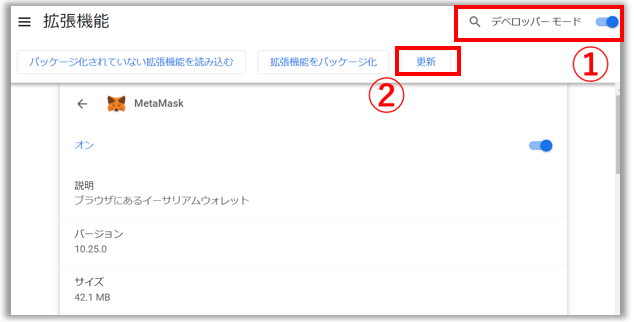
以上でメタマスクのアップデートは完了です。

キャッシュが溜まっていないか
閲覧履歴などのキャッシュが溜まると、動作が遅くなりうまくサイトに接続できない場合があります。
Google Chromeの場合、キャッシュクリアで閲覧履歴削除をしておきましょう。
![]() Google Chromeのキャッシュクリア手順
Google Chromeのキャッシュクリア手順
Google Chromeを開き、以下の順でクリックします。
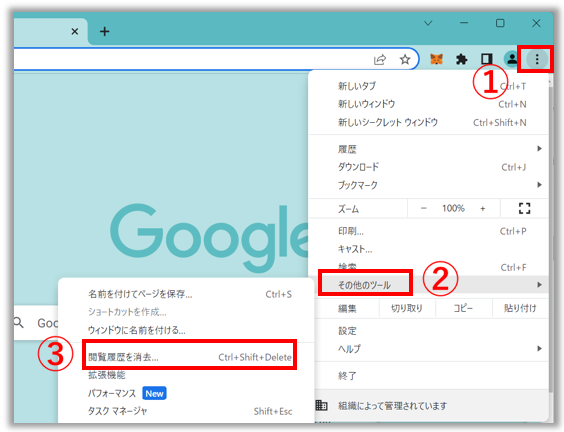
①ツールバーから三点マーク
②『その他のツール』
③『閲覧履歴の消去』
期間を選択し、『データを削除』をクリック。
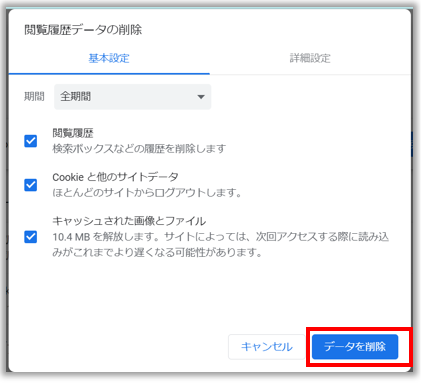
以上でキャッシュクリアは完了です。
メタマスク(MetaMask)に関するQ&A
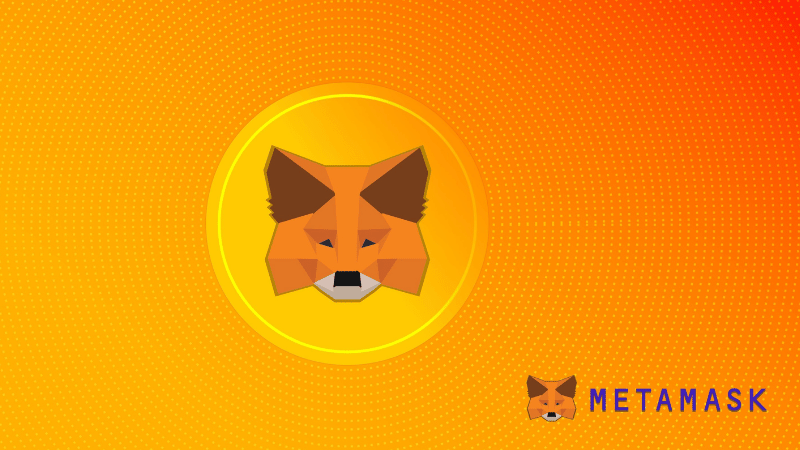
メタマスクに関するQ&Aは、以下の6つです。
- メタマスク接続解除をする方法は?
- メタマスクの詐欺対策は?
- メタマスクの復元方法は?
- Openseaのプロフィール設定方法は?
- 機種変更した場合はどうすればいいの?
- スマホ⇔PC間で同期する方法は?
順番に見ていきましょう。
メタマスクの接続解除をするには?
メタマスクの接続解除には、以下2パターンがあります。
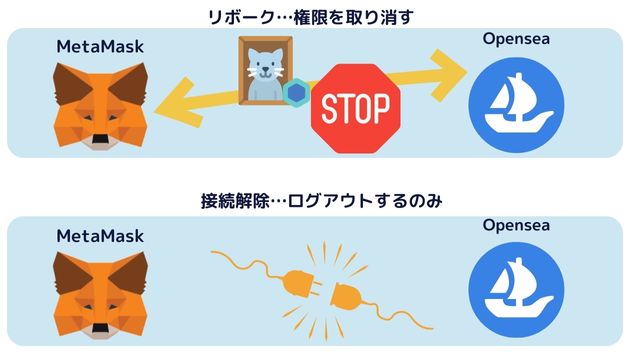
| リボーク | 承認を解除するので、接続先サイトは資産を移動する権限を失う |
| 接続解除 | ログアウトするのみなので、接続済サイトは資産を移動できてしまう |
万が一、メタマスクで怪しいサイトに接続しまった場合、リボークすることで資産を守れる可能性があります。
接続解除やリボークの方法は以下の記事で、画像をたくさん使って解説しているので参考にしてくださいね。
>>メタマスクのリボーク(revoke)方法・接続解除との違い

メタマスクの詐欺対策は?
メタマスクを狙った詐欺被害に遭わないために、以下のような対策を心掛けましょう。
- 保存用ウォレットを使う
- DMの設定を変更する
- メタマスクで承認する際は必ず疑う
- メタマスクを使った後はロックする
検索上位に偽サイトが潜んでいる可能性もあります。
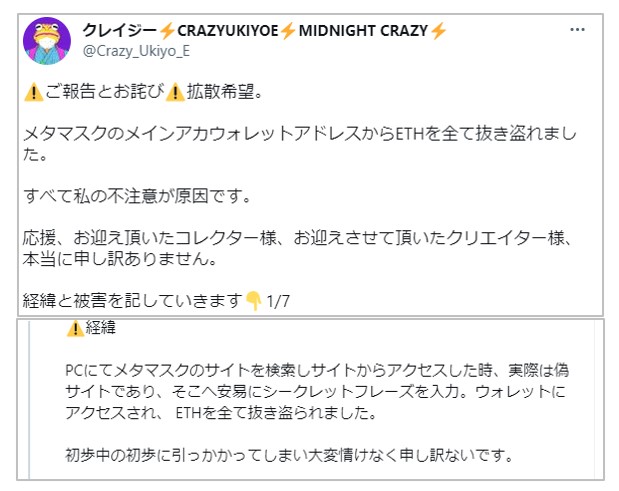
新しくメタマスクを作成する際は、必ず以下のような公式サイトをブックマークしておきましょう。
メタマスクのURL:https://metamask.io/
OpenSeaのURL:https://opensea.io
以下の記事で解説している対策を行えば、詐欺に遭う確率をグッと下げられます。
>>【完全版】メタマスク(MetaMask)の詐欺・ハッキング対策
-

-
【最新14選!】メタマスク(MetaMask)の詐欺・ハッキング対策
すぐに実践できて、効果が高いものばかりですよ。
メタマスクの復元方法は?
メタマスクのウォレットを復元する方法は以下の3ステップ。
- 復元もとのリカバリーフレーズをメモする(あれば飛ばしてOK)
- 復元先にメタマスクをインストール
- リカバリーフレーズを入力して復元
メタマスクの復元には、リカバリーフレーズが必須。

3分ほどで出来る復元方法は、以下の記事で詳しく説明していますよ。
>>【スマホOK】メタマスク(MetaMask)の復元方法・出来ない時の対処法
Openseaのプロフィール設定方法は?
Openseaでプロフィールを設定する方法は以下の通りです。
- Openseaにメタマスクで接続
- プロフィールを設定
- メールを確認
SNS連携やメール登録を行うと、さらに便利にOpenseaを使えますよ。
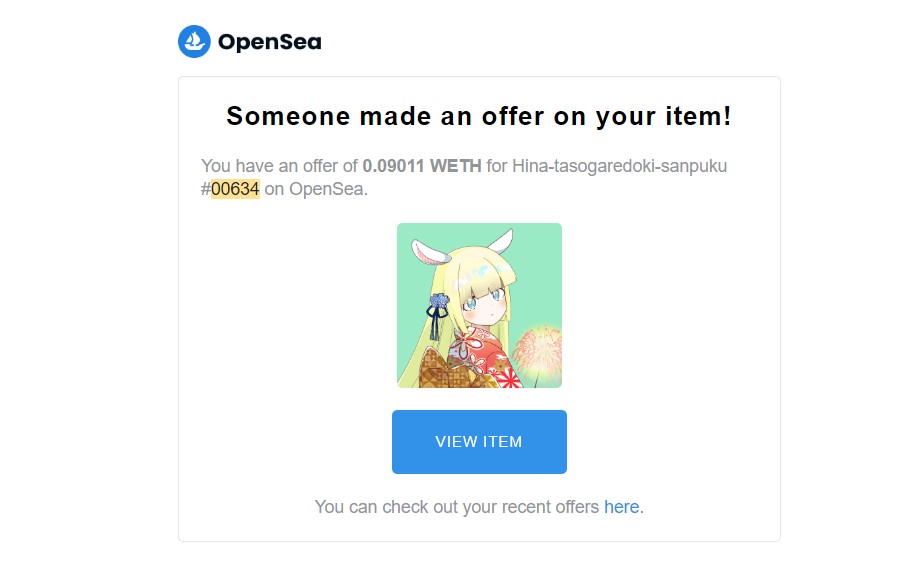
オファーを受けた際に、OpenSeaから受信したメール
以下の記事の画像を見ながら、設定してみて下さい。
>>【保存版】オープンシー(OpenSea)プロフィール登録~設定方法

機種変更した場合はどうすればいいの?
機種変更した際は、3分ほどあればメタマスクを元通り使えるようになります。
機種変更した際の対応方法は以下の3ステップ。
- 変更前機種でリカバリーフレーズをメモする(あれば飛ばしてOK)
- 新機種にメタマスクをインストール
- ウォレットをインポートする
トークンやNFTも簡単に再表示できますよ。
詳しい手順は、以下の記事で画像や図解を使って説明しているので、参考にしてくださいね。
>>【PC・スマホ】メタマスク(MetaMask)を機種変更した時の対応方法を見る
-

-
【PC・スマホ】メタマスク(MetaMask):機種変更時の対応方法を解説
スマホ⇔PC間で同期する方法は?
5分ほどの簡単な操作で、メタマスクの同期ができます。
手順は以下の通り。
- シークレットリカバリーフレーズを確認する
- メタマスクアプリをダウンロードする
- リカバリーフレーズをインポートする
- ネットワークとトークンを追加する
以下の記事で操作方法を、詳しく説明しているので参考にしてくださいね。
>>メタマスク(Metamask):PCとスマホの同期方法を見る
-

-
【5分】メタマスク(Metamask):スマホ・PC間の同期方法
まとめ
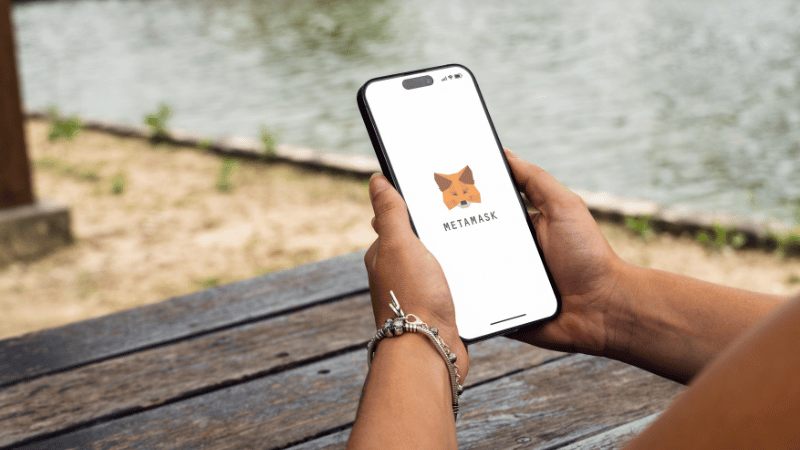
本記事のチェック項目や対処方法を実施すれば、メタマスクで接続できない問題がすぐに解消するはずです。
こちらをクリックして、目次に戻る

また、イーサリアムを買う際は手数料で大損しないように、注意してください。
ビットトレードのような手数料の安い取引所を使えば、お得に仮想通貨を購入できますよ。
「たった1年で20,000円節約できました…! 」
仮想通貨をコインチェックで買うと大損してしまいます。(10万円分購入すると、最大5,000円の大損)
コインチェックでは、手数料が割高の「販売所」でしか仮想通貨を買えないんです…。
ビットトレードなら、手数料が安い「取引所」で仮想通貨を購入可能!
過去にハッキングされたことは無く「金融庁登録済み」の取引所なので、安心して利用できますよ。
ビットトレードの無料登録(5分)だけはすませておきましょう!
\無料・たった5分で登録できる!/
>>メタマスク(MetaMask)の復元・出来ない時の対処法
-

-
【スマホOK】メタマスク(MetaMask)の復元方法・出来ない時の対処法
-

-
【PC・スマホ】MetaMask(メタマスク)アカウント削除方法
>>【3分】メタマスク(MetaMask)でパスワード忘れた時の対処法
-

-
【3分】メタマスク(MetaMask):パスワードを忘れた時の対処法
>>【簡単】メタマスク(MetaMask)にチェーン追加する方法
-

-
【一覧あり】メタマスク(MetaMask)にチェーン追加する方法|PC・スマホ
>>メタマスク(MetaMask)トークンを追加・削除する方法
-

-
メタマスク(MetaMask)|トークン追加・削除方法【PC・スマホ対応】












